目录
概述
在Word中如果你想将页码从任意指定的页开始计数的话,只需要在将光标定位到指定页的第一个字符处然后在【布局】中找到【分隔符】,在分节符中选择【下一页】,然后在【插入】页码中插入页码,再在【页眉和页脚】中的【导航】里选择【链接到前一节】,接着在【页眉和页脚】窗口左侧点击【页码】在弹出的下拉菜单中选择【设置页码格式】,在页码格式窗口中设置起始页码,然后双击文本区域或者点击右上角窗口中的关闭页眉和页脚按钮退出页眉和页脚编辑模式即可。
操作环境
操作系统:Windows 10
软件:Microsoft word
操作步骤
1.在指定页插入分隔符。
在Word文档上方选项卡中选择【布局】->【分节符】->【下一页】,插入下一页分节符的作用是将分节符前后的页码隔断,分别独自计数页码。
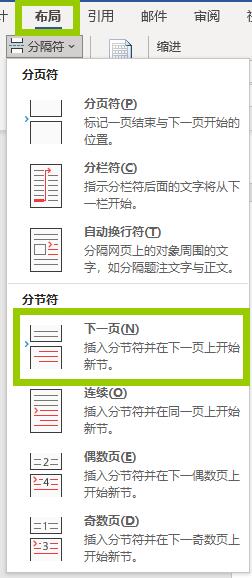
2.给指定页插入页码。
在上方选项卡选择【页码】->【页面底端】->【普通数字2】。你也可以根据实际需求来选择你需要的页码样式,具体可以参照“如何在Word中设置页码”。
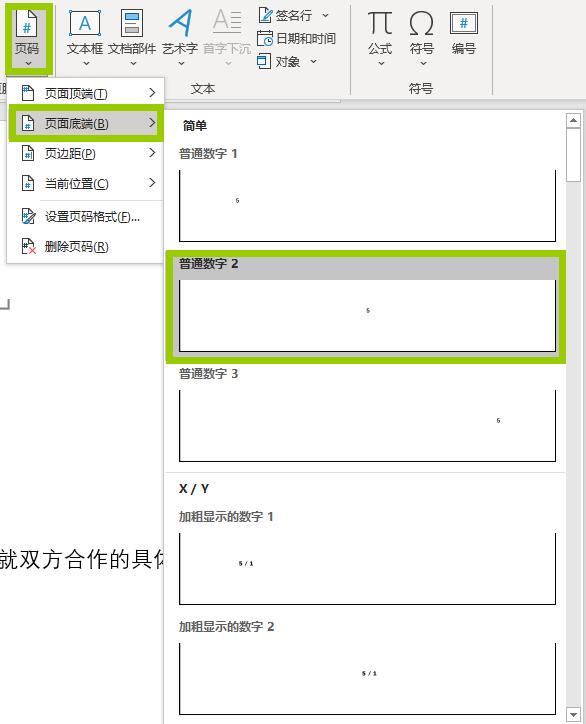
3.将指定页的页眉和页脚链接到前一节。
在【页眉和页脚】选项卡中的【导航】区块里选择【链接到前一节】,将指定页和前一节进行链接。
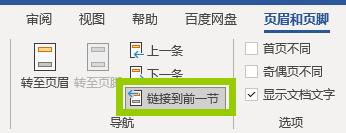
4.打开页码格式窗口。
在当前窗口的左侧选择【页码】->【设置页码格式】进入页码格式窗口。
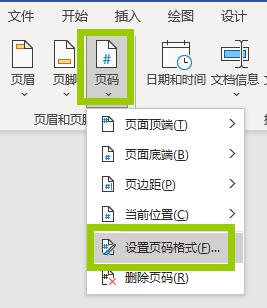
5.设置指定页的页码开始数字。
在页码格式窗口中的页码编号中的起始页码中你可以自定义页码的起始数字。
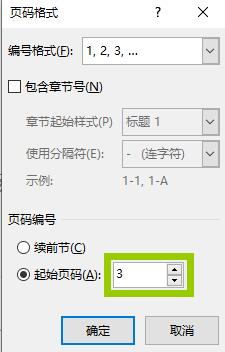
6.退出页眉和页脚编辑模式。
双击文档的文本区域或者点击窗口右上角的【关闭页眉和页脚】按钮退出页眉和页脚编辑模式。
此时,自定义页码就完成啦。
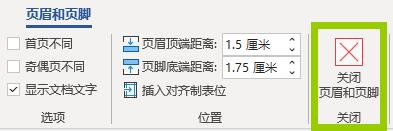


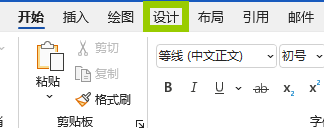
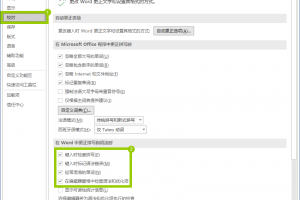
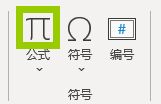
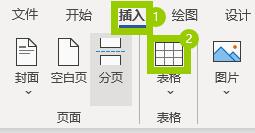
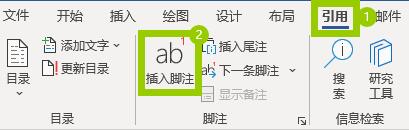


评论(1)